Der er mange protokoller på internettet, og en af dem er HTTP. Denne protokol er designet til at sende og modtage anmodninger. Den sikrede version af HTTP er HTTPS. S’et i slutningen står for sikker. Ud over hastigheden under søgning søger brugerne også efter mere sikkerhed. Derfor foretrækker de fleste WordPress-brugere at bruge HTTPS frem for HTTP. Det er derfor, at WordPress tvinger HTTPS.
I denne artikel har vi tendens til at diskutere, hvordan man overfører HTTP-URL’er til HTTPS i WordPress.
Der er mange måder at øge sikkerheden i WordPress på.En af disse måder er SSL-certifikatet. Vi vil forklare SSL (Secure SocketsLayer) nede nedenfor.
- Hvorfor flytte URL’er fra HTTP til HTTPS?
- Forcer HTTPS til WordPress-loginsider
- Forcer HTTPS på WordPress ved hjælp af et plugin
- Forcer HTTPS ved hjælp af wp-config.php
- Flytning af andre WordPress-sider til HTTPS
- Fra WordPress-dashboardet
- Gennem redigering af .htaccess-filen
- Fiksering af CSS- og JavaScript-linjer
- Forcer HTTPS på WordPress-databasen (for at forhindre Mixed Content Error)
- Brug SSL-checker for resterende fejl med blandet indhold
- Få sidste punkter
- Oplys URL’erne i Google Search Console
- Opnå ændring af URL’er i Google Analytics
- Opnyt WordPress sitemap
- Konklusion
Hvorfor flytte URL’er fra HTTP til HTTPS?
Forinden noget, skal vi besvare dette spørgsmål. Hvorfor skal vi ændre HTTP til HTTPS?
HTTPS har eksisteret i mange år, og de fleste mennesker, der bruger internettet, er bekendt med det. Som du ved, krypterer denne protokol de data, der sendes og modtages til og af brugeren(e). Websteder med HTTPS har således langt større sikkerhed end almindelige websteder.
Men det er ikke alt! Søgemaskiner som Google giver ekstra opmærksomhed til websteder med denne protokol. I virkeligheden vises disse websteder først, hvorefter man ser de almindelige HTTP-websteder på søgeresultatsiden. Derfor er det meget vigtigt for et websteds SEO.
Så der er to hovedårsager til, at det er nødvendigt at brugeHTTPS:
- Det er næsten en garanti for et websteds sikkerhed.
- Google er ekstra opmærksom på websteder med HTTPS-protokol.
Forcer HTTPS til WordPress-loginsider
Når vi taler om SSL-certifikatet, betyder det normalt, at dit websted indlæses på HTTPS-protokollen. Selv når brugerne ikke skriver HTTPS i browseren, skal WordPress indlæse HTTPS-versionen.
Dette certifikat fungerer som en sikkerhedsprotokol. Med enklere ord sikrer det forbindelsen mellem afsender og modtager.
Hvis du ikke bruger et SSL-certifikat, sender browsere automatisk en meddelelse til brugerne om, at det websted, de skal til at besøge, ikke er fuldt sikret. Denne besked kan skræmme mange brugere væk, og det ønsker vi ikke.
Nu da vi er bekendt med SSL og HTTPS, lad os diskutere hvordan man aktiverer dem på WordPress. I denne artikel nævner vi to måder.
Forcer HTTPS på WordPress ved hjælp af et plugin
En af de nemmeste måder at tilføje denne funktion til WordPress på er ved at bruge de rigtige plugins. På den første måde lærer vi, hvordan du tilføjer denne funktion til WordPress ved at bruge WordPress HTTPS(SSL) plugin.
Med dette plugin kan du aktivere HTTPS for enhver side.Dette plugin kan aktivere HTTPS for enhver webside og administrationsside.
For eksempel har blogsektionen på dit websted måske ikke brug forHTTPS. På den anden side er det vigtigt at have HTTPS for din butiksside.Men alt dette er helt op til dig.
For at begynde, skal du først downloade, installere og aktivere pluginet. Gå over til WordPress dashboard. Fra Plugins klik på Tilføj nyt ogsøg efter plugin’et i søgefeltet. Derefter skal du installere og aktivere plugin’et.
Du kan også downloade zip-filen fra det officielleWordPress-websted og installere den på WordPress. Du kan bruge den metode, du foretrækker.
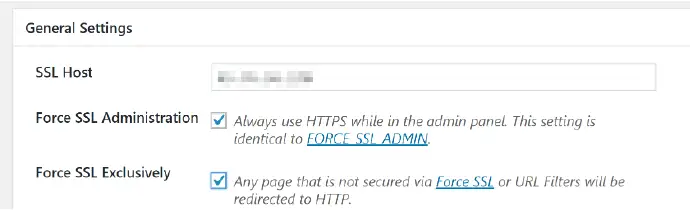
Når installationsprocessen er færdig, skal du gå over til itssettings.
Først skal du kontrollere Force SSL Administration. Dette tvinger WordPress-dashboardet til at blive indlæst med SSL.
Dernæst skal du aktivere Force SSL Exclusively. Dette tilføjer HTTPS til alle dine websider. Endelig skal du sørge for at gemme ændringerne.
Det næste trin er at aktivere HTTPS for specifikke indlæg på webstedet. Åbn de specifikke indlæg i editoren.
Rul nedad, indtil du ser det nye afsnit, som plugin’et har tilføjet. Ved at aktivere “Secure post” bliver HTTPS tilføjet til indlægget.
NO PICTURE
Secure Child Posts aktiverer HTTPS for alle de underordnede indlæg.Når ændringerne er udført, skal du sørge for at klikke på gem ændringer.
For at kontrollere, om denne funktion er aktiveret på WordPress, skal du indtaste dinURL med HTTP. Hvis HTTPS er korrekt aktiveret, vil WordPress automatisk omdirigere til HTTPS.
Forcer HTTPS ved hjælp af wp-config.php
Denne metode er specielt til at tilføje HTTPS til administrationssiden. I denne metode redigerer du WordPress-kernefilerne.
Lokaliser filen wp-config.php i mappen public_html på din vært. Højreklik på den, og klik på Vis/Rediger.
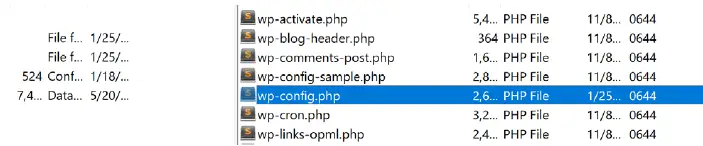
I editoren skal du rulle nedad, indtil du ser “/*Det er alt, stop redigeringen! Happy blogging */”. Denne linje repræsenterer slutningen af filen. kopier nedenstående koder, og indsæt dem lige før den nævnte linje.

Den første linje fremtvinger HTTPS på administrationssiden. Den anden linje tvinger HTTPS på login-siden.
Du kan dog gøre dette ved at bruge det plugin, der er nævnt ovenfor. Denne metode er specielt for folk, der ikke er bange for at redigereWordPress-kernefilerne.
Flytning af andre WordPress-sider til HTTPS
Som nævnt ovenfor er Google ekstra opmærksom på websteder med HTTPS. Der findes dog ingen statistikker om dette. Men hvis du ser på måder at overføre andre WordPress-sider til HTTPS, vil vi introducere to måder nedenfor:
Fra WordPress-dashboardet
I den første metode vil vi bruge WordPress-dashboardet. Fra Indstillinger går du til Generelle indstillinger. Fortsæt derefter med at tilføje HTTPStil WordPress-URL’erne.
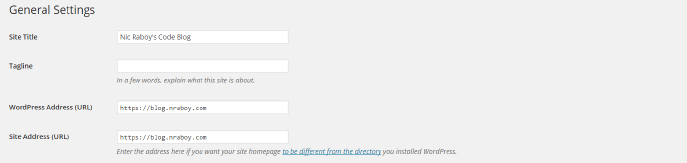
Når ændringerne er foretaget, vil HTTPS blive tilføjet til alleWordPress-URL’er. Selv om dette kan forårsage fejl i aktiver, JavaScript og CSS.
Gennem redigering af .htaccess-filen
Som nævnt ovenfor tilføjede vi i den første metode HTTPSdirekte fra WordPress-dashboardet i den første metode. Denne metode kan dog forårsage fejl iassets, JavaScript og CSS. Disse fejl medfører, at nogle URL’er stadig indlæses medHTTPS i stedet for HTTPS.
Luksusvis kan disse aktiver rettes. For at gøre det skal der tilføjes et par linjer kode til .htaccess-filen. Find filen i din rodmappe, og tilføj nedenstående linjer til den:
# BEGIN WordPress<IfModule mod_rewrite.c>RewriteEngine OnRewriteCond %{SERVER_PORT} !^443$RewriteRule (.*) https://%{HTTP_HOST}%{REQUEST_URI} RewriteBase /RewriteRule ^index\.php$ - RewriteCond %{REQUEST_FILENAME} !-fRewriteCond %{REQUEST_FILENAME} !-dRewriteRule . /index.php </IfModule>#END WordPressDenne kode omdirigerer URL’er i 443-porten til 301-porten.
Fiksering af CSS- og JavaScript-linjer
Som nævnt ovenfor, kan dine CSS- og JavaScript-filer gå i stykker, når du overfører HTTP til HTTPS fraWordPress-dashboardet, når du overfører HTTP til HTTPS. Når disse filer kaldes vil der blive vist en usikker meddelelse. Men bare rolig,dette kan nemt rettes.
En måde er at bede filens ejer om at tilføje HTTPS til sit domæne.Men hvis denne måde ikke er mulig, skal du følge nedenstående trin:
- Download filen
- Læs efter HTTP:// og ændr den til //
- Opload filen på dit websted
- Læs efter filer og indlæg, der bruger denne fil
- Ændr URL’en til den nye adresse
Forcer HTTPS på WordPress-databasen (for at forhindre Mixed Content Error)
For at forhindre Mixed Content-fejlen kan du redigere HTTP-linkene i databasen. Du kan bruge plugin’et Better Search Replace til at søgeog erstatte links.
Åbn plugin’et, når det er installeret og aktiveret. I feltetSøg efter skriver du http://yourwebsite.com i feltetSøg efter. Derefter indtaster du den nyeadresse med HTTPS https://yourwebsite.com.Finally i feltet Replace With (erstat med), og for at gemme ændringerne klikker du på Run Search/Replace (kør søgning/erstatning). Ved at gøre dette vil alle de gamle URL’er blive erstattet med den nye URL.
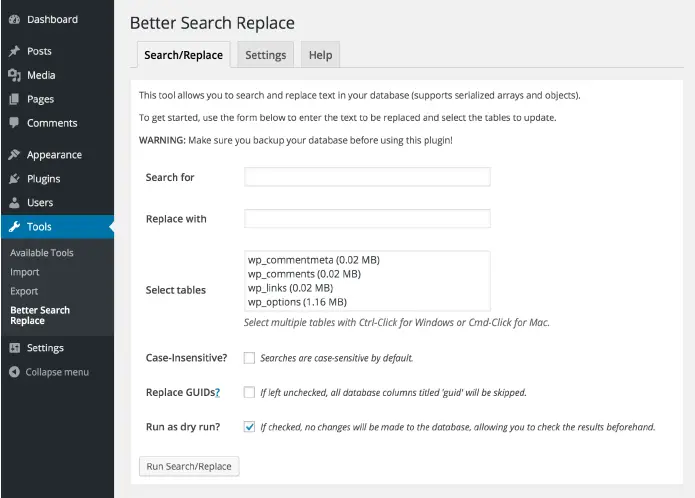
Brug SSL-checker for resterende fejl med blandet indhold
Forestil dig, at der er to døre til et hus. Når den ene dør er låst, og den anden er ulåst, er huset ikke sikkert. Af sikkerhedshensyn bør begge døre være låst på samme tid. Den samme logik fungerer her. Når de første links er låst, skal du også låse de andre links.
For at finde sider, links og alle iFrames og forskellige dele af webstedet skal du bruge en masse tid. Aktiverede skabeloner,plugins, koder og billeder, som du har tilføjet eller installeret på webstedet, er der, hvor du skal lede. Alle disse bør være indlæst med HTTPS.
For at finde alle de usikre filer skal du deaktiverecache-plugin’et i WordPress. Slet din browsers cache, og åbn browseren i inkognitotilstand. Tjek hver side med udviklerværktøjer eller inspektor. Du bør være på udkig efter en Mixed Content fejl. Denne fejl ser således ud:

Når du har søgt efter en Mixed Content-fejl, skal du bruge etSSL Checker-værktøj til at gennemgå det hele. Der findes mange værktøjer, men vi anbefalerJitBit.
Få sidste punkter
Oplys URL’erne i Google Search Console
Når du skal ændre URL’erne fra HTTP til HTTPS, skal du gå over i Googles Search Console. Her skal du indtaste den nye URL.Når du åbner Googles Search Console, vil du se Ændret adresse, dettelink virker muligvis ikke. Derfor skal du lede efter alternative måder.
At lave en ny ejendom er den enkleste måde. Klik på Tilføj en ny ejendom. Indtast URL’en med både HTTP og HTTPS. Bekræft derefter begge dele.Vi anbefaler, at du ikke fjerner den gamle URL og bruger den som kilde. Under alle omstændigheder vil Google efter denne proces indeksere den nye URL.
Opnå ændring af URL’er i Google Analytics
Når du har overført URL’er fra HTTP til HTTPS, skal du sikre dig, at GoogleAnalytics sporer HTTPS. Gå til Property – Property Setting (Ejendom – Ejendomsindstilling). Vælg HTTPS i feltetDefault URL.
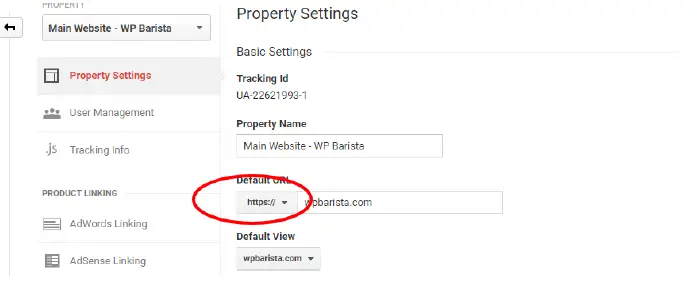
Opnyt WordPress sitemap
Når du bruger SSL i WordPress, oprettes der automatisk et nyt sitemap. Hvis du bruger Yoast SEO-plugin, skal du blot bruge linket nedenfor i Googles søgekonsol: (Skift det til dit websteds URL)
https://mysite.com/sitemap_index.xml
Konklusion
SSL-certifikatet krypterer overførslen af data mellem brugerne og serveren. SSL og HTTPS er dog kun to måder at øge webstedets sikkerhed på. Der er mange andre måder at øge WordPress-sikkerheden på.